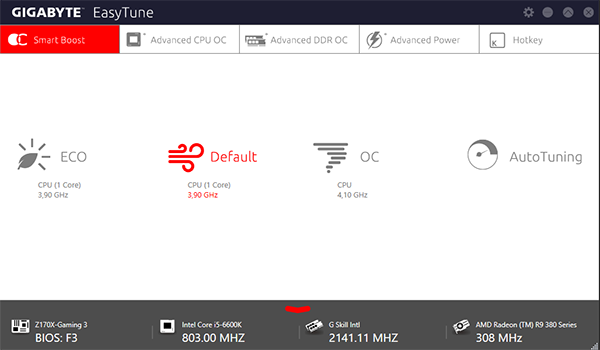BIOS
Werbung
Auf der Gigabyte-Webseite konnten wir das F3-BIOS als aktuellste Version finden, die wir dank des Q-Flash-Features ganz bequem installieren konnten. Zu den Verbesserungen zur Version F2 gehören:
- Improve DDR XMP compatibility
- Fix Intel processor issue which may cause some video games to exhibit launch issues with video game error code 8016
Bei der BIOS-Version F3 trafen wir nicht auf die Startup- und Tweak-Oberfläche, die jedoch sicherlich in einer kommenden BIOS-Version wieder implementiert sein wird.
So bleibt es mit der BIOS-Version F3 beim Classic Mode, der gleichzeitig als Advanced-Modus herhalten muss. Diese grafische UEFI-Oberfläche hat zwar die Struktur von den Z77-Mainboards geerbt, jedoch hat Gigabyte nun völlig andere Farben ausgewählt, nämlich überwiegend ein dunkles Grau. Beim ersten Menüpunkt bekommt der Anwender Zugriff auf die Overclocking-Funktionen, welche im "M.I.T."-Reiter hinterlegt sind. Auf dieser Seite sind noch sechs weitere Unterpunkte vorhanden, hinter denen sich die zahlreichen Overclocking-Features verbergen. Unter "System Informationen" werden lediglich einzelne Infos wie das Mainboard-Modell, die aktuell vorliegende BIOS-Version, die Uhrzeit und das Datum angezeigt. Von dort aus lässt sich ebenfalls die Sprache ändern. Im UEFI sind weiterhin zahlreiche Einstellungen zu finden, die den Startvorgang betreffen, die unter einem eigenen Menüpunkt aufgelistet werden. Alle auf dem Mainboard vorhandenen Onboard-Komponenten können unter "Peripherials" individuell konfiguriert werden. Chipsatz-relevante Einstellungen sind dagegen in dem separaten Chipset-Menüpunkt anzutreffen. Ferner können im nächsten Punkt "Power Management" die entsprechenden Einstellungen gesetzt werden. Last but not least ist der "Save & Exit"-Reiter vorhanden, der selbsterklärend ist.
Es war problemlos möglich, auf angenehme Art und Weise per Maus und Tastatur durch die Menüs zu navigieren. Wir können zudem eine sehr gute Stabilität bescheinigen. Bis auf die Tatsache, dass die BIOS-Systemsprache auf deutsch umgestellt wurde, wenn das System bei der Overclocking-Session abgestürzt ist, wurden alle Einstellungen, wie erwartet, ordnungsgemäß umgesetzt.
Overclocking
Das Übertakten stellt für das Gaming 3 kein Problem dar. Die entsprechenden Einstellungen sind dafür vorhanden, um sowohl die CPU als auch den Arbeitsspeicher zu mehr Takt zu verhelfen.
Das UEFI erlaubt beim Basistakt eine Veränderung von 80,00 MHz bis 500,00 MHz in 0,01-MHz-Schritten. Bei der CPU-Spannung darf sich der Anwender zwischen dem Fixed und Offset-Modus entscheiden. Währenddessen die erste Spannung von 0,600 Volt bis 1,800 Volt in 0,005-Volt-Schritten bewegt werden kann, sind es beim Offset-Modus -0,300 Volt bis +0,400 Volt. Die Intervalle betragen hier ebenfalls 0,005 Volt. Alle weiteren Spannungen sind in der folgenden Tabelle ersichtlich.
| Die Overclocking-Funktionen des Gigabyte GA-Z170X-Gaming 3 in der Übersicht | |
|---|---|
| Base Clock Rate | 80,00 MHz bis 500,00MHz in 0,01-MHz-Schritten |
| CPU-Spannung | 0,600 V bis 1,800 V in 0,005-V-Schritten (Fixed-Modus) -0,300 V bis +0,400 V in 0,005-V-Schritten (Offset-Modus) |
| DRAM-Spannung | 1,000 V bis 2,000 V in 0,020-V-Schritten (Fixed-Modus) |
| CPU-SA-Spannung | 0,800 V bis 1,300 V in 0,005-V-Schritten (Fixed-Modus) |
| CPU-IO-Spannung | 0,800 V bis 1,300 V in 0,005-V-Schritten (Fixed-Modus) |
| VCC-PLL-Spannung | - |
| PCH-Core-Spannung | 0,800 V bis 1,300 V in 0,020-V-Schritten (Fixed-Modus) |
| PCIe-Takt | - nicht möglich - |
| Weitere Spannungen | VAXG, DRAM Training Voltage, DDRVPP Voltage, DRAM Termination Voltage |
| Speicher-Optionen | |
| Taktraten | CPU-abhängig |
| Command Rate | einstellbar |
| Timings | 56 Parameter |
| XMP | wird unterstützt |
| Weitere Funktionen | |
| Weitere Besonderheiten | UEFI-BIOS |
Der Core i5-6600K wollte mit 4,6 GHz nicht stabil laufen und das bei einer Spannung von 1,3 Volt. Demnach sind wir mit dem Multiplikator um eine Stufe heruntergegangen. Mit dem BIOS-Wert von 1,290 Volt lief das Ganze stabil. Die ausgelesene Spannung von CPU-Z kann natürlich getrost ignoriert werden. Auch HWInfo und AIDA64 zeigten keine realistische Spannung an. Deswegen beschränken wir uns beim Gigabyte GA-Z170X-Gaming 3 auf den eingestellten BIOS-Wert.
Es hat uns sehr überrascht, dass das "kleine" Gaming 3 etwas besser beim Overclocking-Test abgeschnitten hat. Ein Grund dafür können die Overclocking-Funktionen sein, die beim G1-Modell in deutlich größerer Menge anzutreffen sind, die das BIOS natürlich mit berücksichtigen muss.
Auch bei der Skylake-S-Plattform werfen wir einen Blick auf das RAM-Overclocking. Zu diesem Zweck verwenden wir zwei DIMMs mit jeweils 4 GB Speicherkapazität des Typs "G.Skill RipJaws4 DDR4-3000". Im ersten Test kontrollieren wir die Funktionalität des XMP und im zweiten den Betrieb ohne Verwendung des XMP-Features.
Das Extreme-Memory-Profil wurde ohne Schwierigkeiten übernommen und das System startete sofort und lief reibungslos. Doch selbst unsere strafferen, manuellen Werte liefen ohne Zwischenfälle. In beiden Tests lag eine VDIMM von 1,35 Volt an.
Gigabyte EasyTune-Utility
Weiterhin geben die Taiwaner ihr Overclocking-Tool "EasyTune" mit auf den Weg, mit diesem bekommt der Anwender die Möglichkeit, das System direkt unter Windows zu übertakten:
Soll die Übertaktung des Prozessors automatisch vorgenommen werden, steht der OC-Modus zur Verfügung, der die CPU auf 4,1 GHz übertaktet, also ein ganz leichtes Overclocking vornimmt. Alternativ lassen sich auch die Modi "ECO" und "AutoTuning" aktivieren. Wer es genauer festlegen möchte, findet hierfür alle wichtigen Funktionen auf der "Advanced CPU OC"-Seite. Dort können der Grundtakt, die CPU-Multiplikatoren sowie die Spannungen individuell angepasst werden. Auf der nächsten Seite steht das RAM-Overclocking auf dem Programm, wo auch alle Timing-Modi einzeln konfiguriert werden können. Schließlich lässt sich mit "Advanced Power" die Stromversorgung an sich beeinflussen, worunter die Phasen und die Hauptspannungen gemeint sind. Generell können die gewählten Einstellungen, sofern gewünscht, nach einem Systemneustart wieder automatisch geladen werden.
In der folgenden Bildergalerie können alle BIOS- und EasyTune-Screenshots eingesehen werden:
{jphoto image=81710}